Rekomendacje plików zadebiutowały w Eksploratorze plików w Windows 11 Build 23403 (Dev)
Firma Microsoft zaktualizowała zrestartowany kanał deweloperski dla niejawnych testerów o nową kompilację 23403. Zawiera wskazówki dotyczące skrótów klawiaturowych w Eksploratorze plików, napisy na żywo dostępne w większej liczbie języków, nową sekcję Polecane w Eksploratorze plików, ulepszony dostęp głosowy i wiele więcej.
Reklama
Co nowego w systemie Windows 11 Build 23403 dla kanału deweloperskiego
Napisy na żywo są dostępne w większej liczbie języków
Funkcja Napisy na żywo pomaga wszystkim ludziom czytać napisy w ich własnym języku. Aktualizacja systemu Windows 11 2022 obsługiwane tylko napisy w języku angielskim (USA). Począwszy od tej wersji, funkcja będzie również obsługiwać chiński (uproszczony i tradycyjny), francuski, niemiecki, włoski, japoński, portugalski (Brazylia), hiszpański i inne dialekty języka angielskiego. Lista języków zostanie w przyszłości rozszerzona.
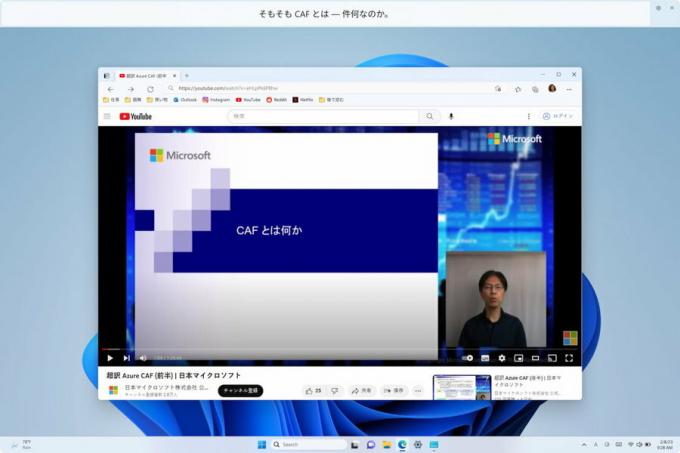
Napisy na żywo można włączyć za pomocą Wygrać + klawisz kontrolny + Ł lub z wysuwanego menu Szybkie akcje (Wygrać + A). Przy pierwszym uruchomieniu funkcja wyświetli monit o pobranie niezbędnych komponentów do rozpoznawania mowy na urządzeniu. Jeśli obsługa rozpoznawania mowy nie jest dostępna w wybranym języku systemu Windows lub jeśli potrzebujesz innego języka, możesz pobrać składniki rozpoznawania mowy dla napisów na żywo w Ustawienia > Czas i język > Język i region .
Klucze dostępu w Eksploratorze plików

Eksplorator plików może teraz wyświetlać wskazówki dotyczące skrótów klawiaturowych dla menu kontekstowego opartego na języku XAML. Wyświetlana litera lub symbol oznacza, że należy nacisnąć, aby wywołać odpowiednią akcję. Aby wypróbować zmianę, wybierz dowolny plik i naciśnij klawisz menu kontekstowego lub Zmiana + F10 na klawiaturze. Firma Microsoft stopniowo udostępnia tę funkcję.
Zalecana sekcja w Eksploratorze plików

Strona główna Eksploratora plików wyświetla teraz zalecane pliki, aby ułatwić znalezienie najodpowiedniejszej zawartości. Ta funkcja będzie dostępna tylko dla użytkowników zalogowanych do systemu Windows przy użyciu konta usługi Azure Active Directory (AAD). Polecana sekcja będzie zawierała pliki online powiązane z kontem, a także pliki należące do użytkownika lub udostępnione użytkownikowi. Firma Microsoft stopniowo udostępnia tę funkcję.
Ulepszony dostęp głosowy
Przeprojektowana strona pomocy poleceń w aplikacji: Pole wyszukiwania pozwala użytkownikom szybko znaleźć potrzebne polecenia. Ponadto każda kategoria ma teraz dodatkowe rekomendacje. Na koniec znajdziesz opisy i przykłady użycia dla każdego z poleceń.

Notatka: Strona może nie zawierać wszystkich dostępnych poleceń, a dodatkowe informacje mogą być niedokładne. Zostanie to poprawione w przyszłych kompilacjach. Jeśli chcesz uzyskać obszerną listę poleceń dostępu głosowego i więcej informacji na ich temat, sprawdź lista na stronie Microsoftu.
Dostęp głosowy w angielskich dialektach. Ta funkcja obsługuje teraz inne dialekty języka angielskiego, w tym brytyjski, indyjski, nowozelandzki, kanadyjski i australijski. Przy pierwszym włączeniu Voice Access pojawi się monit o pobranie modelu mowy, aby włączyć rozpoznawanie głosu na urządzeniu. Jeśli Voice Access nie znajdzie modelu mowy pasującego do Twojego języka, możesz nadal korzystać z US English Voice Access.
NOWE POLECENIA UŁATWIAJĄCE WYBIERANIE I EDYCJĘ TEKSTU
| Aby to zrobić | Powiedz to |
| Zaznacz zakres tekstu w polu tekstowym | „Wybierz od [tekst 1] do [tekst 2]”, np. „Wybierz z dostępu do dostępu głosowego” |
| Usuń cały tekst w polu tekstowym | "Usuń wszystko" |
| Zastosuj pogrubienie / podkreślenie / kursywę do zaznaczonego tekstu lub ostatnio dyktowanego tekstu | „Pogrub to”, „Podkreśl to”, „Napisz to kursywą” |
| Usuń wszystkie spacje z zaznaczonego tekstu lub ostatnio dyktowanego tekstu Na przykład podyktowałeś „Peyton Davis @Outlook.com” w ostatniej wypowiedzi i chcesz usunąć wszystkie spacje, aby uzyskać poprawny adres skrzynki odbiorczej. | „brak miejsca” |
| Wstaw „tekst” w miejscu kursora i pisz wielką pierwszą literę każdego słowa. Na przykład chcesz wstawić „Hello World” w miejscu kursora tekstowego | „Capami [tekst]”, np. „Capami, witaj, świecie” |
| Wstawia „tekst” w miejscu kursora bez spacji przed „tekstem”. Na przykład tekst „Peyton” to wprowadzony w polu tekstowym, a teraz chcesz wstawić „Davis”, ale nie chcesz, aby wcześniej dodano spację Davisa. (wyjście: Peyton Davis) | „Brak spacji [tekst]”, np. „Brak spacji Davis”” |
Zaktualizowano ustawienia klawiatury dotykowej
Dostępne jest teraz menu rozwijane, które zastępuje pole wyboru „Pokaż klawiaturę dotykową, gdy nie jest podłączona klawiatura” w obszarze Ustawienia > Czas i język > Pisanie > Klawiatura dotykowa. Możesz teraz wybrać jedną z 3 opcji, aby określić, kiedy uruchomić klawiaturę dotykową.

- "Nigdy" wyłącza klawiaturę dotykową, nawet jeśli nie jest podłączona żadna klawiatura sprzętowa.
- “Gdy nie jest podłączona klawiatura” pokaże klawiaturę dotykową tylko wtedy, gdy urządzenie jest używane jako tablet bez klawiatury sprzętowej.
- “Zawsze” pokaże klawiaturę dotykową, nawet jeśli podłączona jest klawiatura sprzętowa.
Firma Microsoft stopniowo wprowadza tę funkcję, więc może minąć trochę czasu, zanim zobaczysz ją na swoim urządzeniu.
Narrator obsługuje teraz program Outlook
Od teraz Narrator będzie otrzymywać aktualizacje obsługujące program Outlook. Szczegółowe informacje na ten temat można znaleźć na stronie oficjalna strona Microsoftu. Te zmiany umożliwiają firmie Microsoft aktualizowanie środowiska programu Outlook za pośrednictwem sklepu Microsoft Store. Po zakończeniu procesu otrzymasz powiadomienie, że aktualizacja jest instalowana. Obsługa Narratora w programie Outlook jest obecnie ograniczona do języka angielskiego (Stany Zjednoczone). W przyszłych kompilacjach pojawi się obsługa większej liczby języków.
Tryb kiosku z wieloma aplikacjami
Tryb kiosku z wieloma aplikacjami to funkcja, która pozwala administratorom IT określić, które aplikacje mogą działać i blokować wszystkie inne. Dzięki temu możliwe jest stworzenie kilku różnych aplikacji i konfiguracji dostępu dla różnych typów użytkowników na tym samym urządzeniu.
Niektóre z dostępnych ustawień:
- Ogranicz dostęp do „Ustawień”, z wyjątkiem wybranych stron (na przykład Wi-Fi i jasność ekranu).
- Ogranicz menu Start, aby wyświetlało tylko dozwolone aplikacje.
- Blokuj wyskakujące powiadomienia i okna dialogowe, które powodują niechciany interfejs użytkownika.
Tryb kiosku z wieloma aplikacjami jest idealny do scenariuszy, w których wiele osób musi korzystać z tego samego urządzenia. Może to obejmować scenariusze HR i handlu detalicznego, szkolenia i testy.
Obecnie tryb kiosku z wieloma aplikacjami można włączyć za pomocą programu PowerShell i mostka WMI, a obsługa usługi Intune/MDM i konfiguracja pakietu aprowizacji będą dostępne wkrótce.
Aby skonfigurować przy użyciu usługi WMI, postępuj zgodnie z instrukcjami Tutaj. Użycie przykładowego kodu XML systemu Windows 10 włączy tę funkcję, ale spowoduje wyświetlenie pustego menu startowego. Aby wypełnić menu Start swoimi aplikacjami, wykonaj następujące czynności te instrukcje aby utworzyć listę przypiętych aplikacji, a następnie dodać ją do pliku XML po zamknięciu sekcji StartLayout, jak pokazano poniżej:
Nie zapomnij zaktualizować przestrzeni nazw, zastępując Konfiguracja przypisanego dostępu tag z następującym napisem:
Zmiany i ulepszenia
-
Ogólny
- Użytkownicy zobaczą teraz przycisk do szybkiego kopiowania kodów uwierzytelniania dwuskładnikowego (2FA) w wyskakujących powiadomieniach z aplikacji zainstalowanych na komputerze lub smartfonie podłączonym do komputera za pośrednictwem aplikacji Link to Phone. Jeśli system nie mógł wykryć kodu w wyskakującym powiadomieniu, prześlij odpowiednią opinię do Centrum opinii. Ta funkcja nie jest obecnie dostępna dla wszystkich niejawnych testerów w kanale deweloperskim.

- Użytkownicy zobaczą teraz przycisk do szybkiego kopiowania kodów uwierzytelniania dwuskładnikowego (2FA) w wyskakujących powiadomieniach z aplikacji zainstalowanych na komputerze lub smartfonie podłączonym do komputera za pośrednictwem aplikacji Link to Phone. Jeśli system nie mógł wykryć kodu w wyskakującym powiadomieniu, prześlij odpowiednią opinię do Centrum opinii. Ta funkcja nie jest obecnie dostępna dla wszystkich niejawnych testerów w kanale deweloperskim.
-
Pasek zadań i zasobnik systemowy
- Dodano możliwość zobaczenia statusu VPN w zasobniku systemowym podczas łączenia się z rozpoznanym profilem VPN. Nad ikoną połączenia sieciowego na pasku zadań pojawi się mała ikona nakładki tarczy. Tarcza obecnie nie używa koloru akcentu systemowego, ale zmieni się to w następnej kompilacji.
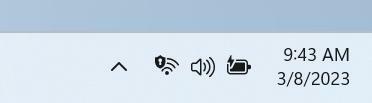
- Dodano możliwość zobaczenia statusu VPN w zasobniku systemowym podczas łączenia się z rozpoznanym profilem VPN. Nad ikoną połączenia sieciowego na pasku zadań pojawi się mała ikona nakładki tarczy. Tarcza obecnie nie używa koloru akcentu systemowego, ale zmieni się to w następnej kompilacji.
-
Wyszukiwanie na pasku zadań
- Pole wyszukiwania na pasku zadań stanie się jaśniejsze, jeśli system Windows ma niestandardowy schemat kolorów. Na przykład po wybraniu ciemnego motywu dla systemu Windows 11 i jasnego motywu dla aplikacji (w obszarze Ustawienia > Personalizacja > Kolory) pole wyszukiwania na pasku zadań będzie jasne.

- Pole wyszukiwania na pasku zadań stanie się jaśniejsze, jeśli system Windows ma niestandardowy schemat kolorów. Na przykład po wybraniu ciemnego motywu dla systemu Windows 11 i jasnego motywu dla aplikacji (w obszarze Ustawienia > Personalizacja > Kolory) pole wyszukiwania na pasku zadań będzie jasne.
-
Wejście
- Zaktualizowano mechanizm rozpoznawania pisma chińskiego uproszczonego, aby działał szybciej i dokładniej. Dodano także obsługę znaków zdefiniowanych w GB18030-2022. Obecnie znaki GB18030-2022 poziomu 2 i niektóre znaki GB18030-2022 poziomu 1 można pisać w panelu pisma ręcznego lub bezpośrednio w polu tekstowym, jeśli jest obsługiwane.

- Zaktualizowano mechanizm rozpoznawania pisma chińskiego uproszczonego, aby działał szybciej i dokładniej. Dodano także obsługę znaków zdefiniowanych w GB18030-2022. Obecnie znaki GB18030-2022 poziomu 2 i niektóre znaki GB18030-2022 poziomu 1 można pisać w panelu pisma ręcznego lub bezpośrednio w polu tekstowym, jeśli jest obsługiwane.
-
Ustawienia
- Jeśli klikniesz prawym przyciskiem myszy aplikację Win32 w menu Start lub w Wyszukaj i wybierz Odinstaluj, spowoduje to otwarcie aplikacji Ustawienia. Stamtąd możesz rozpocząć usuwanie aplikacji.
Poprawki
-
Wyszukaj na pasku zadań:
- Naprawiono problemy z renderowaniem, które występowały podczas korzystania z klawiatury dotykowej w polu wyszukiwania na pasku zadań.
- Naprawiono problem polegający na tym, że dwukrotne kliknięcie glifu wyboru powodowało jego zniknięcie.
- Naprawiono problem, który mógł powodować nieoczekiwane zniknięcie pola wyszukiwania.
- Naprawiono błąd, który powodował nieprawidłowe obracanie ikony wyszukiwania w językach pisanych od prawej do lewej.
- Naprawiono błąd powodujący migotanie tekstu w polu wyszukiwania po kliknięciu.
- Naprawiono problem, w wyniku którego pole wyszukiwania mogło zniknąć z jednego z monitorów, jeśli używana jest konfiguracja z wieloma monitorami.
- Wprowadzono pewne zmiany w ustawieniach ułatwień dostępu dla funkcji wyszukiwania w Ustawieniach -> Personalizacja -> Pasek zadań.
-
Przeglądarka plików
- Naprawiono problem, który prawdopodobnie był przyczyną nieoczekiwanego pojawiania się okna Eksploratora plików na pierwszym planie.
Notatka. Niektóre z wymienionych powyżej poprawek mogą być zawarte w aktualizacjach zbiorczych dla wydanych wersji systemu Windows 11.
Znane problemy
-
Przeglądarka plików
- Wskazówki dotyczące skrótów klawiaturowych mogą się nie pojawiać, jeśli nie naciśnięto żadnego klawisza. Naciśnięcie klawisza spowoduje ich pojawienie się.
- Problemy z przyciskami dla polecanych plików:
- Kiedy klikniesz na "Udział" przycisk, otworzy się okno systemowe, a nie okno z OneDrive.
- Kiedy klikniesz na "Lokalizacja pliku", pojawi się okno błędu, które można zamknąć.
- Klikając na "Usunąć z listy" nie spowoduje żadnej akcji.
-
Napisy na żywo
- Na urządzeniach ARM64 ulepszona obsługa rozpoznawania mowy ustawiona na stronie Język i region będzie wymagać ponownego uruchomienia napisów na żywo po zmianie języka w menu napisów.
- „Napisy na żywo” dla tradycyjnego języka chińskiego nie działają na urządzeniach ARM64.
- Niektóre języki wyświetlane na Język i region strony obsługują rozpoznawanie mowy (takie jak koreański), ale nie obsługują jeszcze napisów na żywo.
- Podczas dodawania języka za pomocą Język i region strona, postęp instalacji funkcji językowych może być ukryty i nie będzie widać zakończenia instalacji Ulepszonego rozpoznawania mowy (wymaganego dla napisów na żywo). Możesz użyć „Opcji językowych”, aby śledzić postępy. W takim przypadku może wystąpić nieoczekiwane opóźnienie, zanim system konfiguracji napisów na żywo wykryje nowy język i umożliwi kontynuację.
- Szybkość wyświetlania napisów może być mniejsza w przypadku używania języków innych niż angielski. Nie jest również wykrywane języki inne niż angielski (Stany Zjednoczone), co oznacza, że w przypadku mowy innej niż język napisów mogą być wyświetlane nieprawidłowe napisy.
-
Dostęp głosowy
- Należy pamiętać, że zaktualizowana strona pomocy w aplikacji do sterowania głosem może nie zawierać wszystkich poleceń, a dodatkowe informacje mogą być niedokładne. Zostanie zaktualizowany w przyszłych kompilacjach. Jeśli chcesz uzyskać obszerną listę poleceń dostępu głosowego i więcej informacji na ich temat, sprawdź informacje na stronie internetowej firmy Microsoft.
Źródło: Microsoftu
Jeśli podoba Ci się ten artykuł, udostępnij go za pomocą poniższych przycisków. Nie zajmie Ci to wiele, a nam pomoże się rozwijać. Dziękuję za wsparcie!
Reklama


